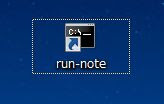Quick Launch(クイック起動)にバッチファイルを置くには
タスクバーから引数付コマンドプロンプトを起動するには
クイック起動にショートカットを配置すると、起動がワンクリックで出来るのでとても便利です。
しかし、いざ自分でバッチファイルを作ったものをクイック起動しようとしても登録できません。
バッチファイルのショートカットは登録出来ないようになっている様です。
グーグルで検索しても出来ないとの解答がほとんどですが、いろいろやってみましたらできる方法がありました。
まずバッチファイルを作成します。
ここでは、メモ帳を起動するバッチファイルを作成します。
[c:\run-note.bat]
notepad.exe
次に、クイック起動用のショートカットを作成します。
クイック起動のショートカットはバッチファイルは指定できませんが、実行形式なら可能です。
そこで次の用にショートカットを作成します。
デスクトップ上で右クリック
[新規作成]-[ショートカット]
項目の場所を指定して下さい:
[C:\Windows\System32\cmd.exe]
とコマンドプロンプトを指定します。
適当にショートカットに名前をつけます。
ここでは、
run-note
としました。
こんなかんじでショートカットが作成されます。
実際にバッチファイルを起動するようにリンク先を修正します。
ショートカットを右クリックのプロパティー
C:\Windows\System32\cmd.exe /C "c:\run-note.bat"
のようにします。
これをドラッグしてクイック起動でドロップします。
これでバッチファイルがクイック起動で動作出来ました。
cmd.exe の /C オプションでバッチファイルを指定することで今まで出来なかったバッチファイルを起動しています。
また、ショートカットが実行形式なので、クイック起動にも載せられるわけです。
以前自分でこれをやってたんだけど、最近になってもう一度やろうと思ったらできなくて(爆)
四苦八苦してようやくできた。
で、めも。(笑)
2012年4月30日月曜日
2010年12月15日水曜日
FreeBSD8.0 + ProFTPD1.3.3 インストール
ProFTPDインストール
FreeBSD 8.0
ProFTPD 1.3.3
----
■ProFTPDのインストール
Portsからインストールすると簡単です。
#cd /usr/ports/ftp/proftpd
#make configure
#make install clean
続いて設定ファイルを編集します。
#emacs /usr/local/etc/proftpd.conf
[/usr/local/etc/proftpd.conf]
-------
ServerName "EXAMPLE_COM"
ServerType standalone
DefaultServer on
TimesGMT off
UseReverseDNS off
IdentLookups off
ListOptions "-a"
# Port 21 is the standard FTP port.
Port 21
#######PASVモードを使うときの記述
AllowForeignAddress on
MasqueradeAddress ftp.example.com
PassivePorts 10000 10010
#######PASVモードの記述ここまで
# Umask 022 is a good standard umask to prevent new dirs and files
# from being group and world writable.
Umask 022
MaxInstances 30
User nobody
Group nogroup
TimeoutIdle 600
TimeoutLogin 300
TimeoutNoTransfer 600
TimeoutStalled 3600
DefaultRoot ~ !wheel
ShowSymlinks on
------
自動起動の設定
次の行を追加します
#emacs /etc/rc.conf
[/etc/rc.conf] 最終行あたりにでも
------
proftpd_enable="YES"
------
■ProFTPDの起動テスト
#/usr/local/etc/rc.d/proftpd start
192.168.0.100 - 192.168.0.100:21 masquerading as 192.168.0.100
この様に表示されるはずです。
もし、
Starting proftpd.
- Fatal: UseIPv6: Use of the UseIPv6 directive requires IPv6 support (--enable-ipv6) on \
line 36 of '/usr/local/etc/proftpd.conf'
./proftpd: WARNING: failed to start proftpd
のように表示されていれば、IPv6を使わないつもりで
[proftpd.conf]
UseIPv6 off
としていれば、この症状が出ます。
[proftpd.conf]
#UseIPv6 on
のようにコメントアウトすることで正常起動すると思います。
これでサーバーを再起動するとProFTPDが起動してきます。
プロセスの確認
#ps -ax
:
1439 ?? Ss 0:00.00 proftpd: (accepting connections) (proftpd)
:
の様にプロセスが確認できればProFTPDが動作しています。
■ユーザーアカウントの追加
ユーザーを追加します。
ここではユーザー名をdaimazinとして登録し、telnet等でログイン出来ない様に
shellにはnologinを設定します。
途中の入力はEnterでよくカッコ内[]に表示される値がデフォルト値です。
# adduser daimazin
Username: daimazin
Full name: daimazin
Uid (Leave empty for default):
Login group [daimazin]:
Login group is daimazin. Invite daimazin into other groups? []:
Login class [default]:
Shell (nologin sh csh tcsh bash rbash nologin) [sh]: nologin ←nologinと入力
Home directory [/home/daimazin]:
Home directory permissions (Leave empty for default):
Use password-based authentication? [yes]:
Use an empty password? (yes/no) [no]:
Use a random password? (yes/no) [no]:
Enter password:
Enter password again:
Lock out the account after creation? [no]:
Username : daimazin
Password : *****
Full Name : daimazin
Uid : 1011
Class :
Groups : daimazin
Home : /home/daimazin
Home Mode :
Shell : /usr/sbin/nologin
Locked : no
OK? (yes/no): yes
adduser: INFO: Successfully added (daimazin) to the user database.
Add another user? (yes/no): no
Goodbye!
これでユーザーが追加されました。
■/etc/shellsの修正
shellに/usr/sbin/nologinを指定することで、セキュリティー上の
安全性が増すのですが、そのままではFTPクライアントからの接続が
出来ません。
そこで/etc/shellsを修正し/usr/sbin/nologinを最終行に追加します。
[/etc/shells]
/usr/sbin/nologin
■FTPクライアントのインストール
Windowsなら
FileZilla
FFFTP
あたりがオススメです。
■ルーターのポート開放
FTPサーバーが自宅サーバー等でルーターの内側にある場合は
ルーターのポート開放を行わなければなりません。
ポート21を開放します。
[/usr/local/etc/proftpd.conf]
PassivePorts 10000 10010
で指定したポートを開放します。
この例では10000-10010を開放します。
完成!
FreeBSD 8.0
ProFTPD 1.3.3
----
■ProFTPDのインストール
Portsからインストールすると簡単です。
#cd /usr/ports/ftp/proftpd
#make configure
#make install clean
続いて設定ファイルを編集します。
#emacs /usr/local/etc/proftpd.conf
[/usr/local/etc/proftpd.conf]
-------
ServerName "EXAMPLE_COM"
ServerType standalone
DefaultServer on
TimesGMT off
UseReverseDNS off
IdentLookups off
ListOptions "-a"
# Port 21 is the standard FTP port.
Port 21
#######PASVモードを使うときの記述
AllowForeignAddress on
MasqueradeAddress ftp.example.com
PassivePorts 10000 10010
#######PASVモードの記述ここまで
# Umask 022 is a good standard umask to prevent new dirs and files
# from being group and world writable.
Umask 022
MaxInstances 30
User nobody
Group nogroup
TimeoutIdle 600
TimeoutLogin 300
TimeoutNoTransfer 600
TimeoutStalled 3600
DefaultRoot ~ !wheel
ShowSymlinks on
------
自動起動の設定
次の行を追加します
#emacs /etc/rc.conf
[/etc/rc.conf] 最終行あたりにでも
------
proftpd_enable="YES"
------
■ProFTPDの起動テスト
#/usr/local/etc/rc.d/proftpd start
192.168.0.100 - 192.168.0.100:21 masquerading as 192.168.0.100
この様に表示されるはずです。
もし、
Starting proftpd.
- Fatal: UseIPv6: Use of the UseIPv6 directive requires IPv6 support (--enable-ipv6) on \
line 36 of '/usr/local/etc/proftpd.conf'
./proftpd: WARNING: failed to start proftpd
のように表示されていれば、IPv6を使わないつもりで
[proftpd.conf]
UseIPv6 off
としていれば、この症状が出ます。
[proftpd.conf]
#UseIPv6 on
のようにコメントアウトすることで正常起動すると思います。
これでサーバーを再起動するとProFTPDが起動してきます。
プロセスの確認
#ps -ax
:
1439 ?? Ss 0:00.00 proftpd: (accepting connections) (proftpd)
:
の様にプロセスが確認できればProFTPDが動作しています。
■ユーザーアカウントの追加
ユーザーを追加します。
ここではユーザー名をdaimazinとして登録し、telnet等でログイン出来ない様に
shellにはnologinを設定します。
途中の入力はEnterでよくカッコ内[]に表示される値がデフォルト値です。
# adduser daimazin
Username: daimazin
Full name: daimazin
Uid (Leave empty for default):
Login group [daimazin]:
Login group is daimazin. Invite daimazin into other groups? []:
Login class [default]:
Shell (nologin sh csh tcsh bash rbash nologin) [sh]: nologin ←nologinと入力
Home directory [/home/daimazin]:
Home directory permissions (Leave empty for default):
Use password-based authentication? [yes]:
Use an empty password? (yes/no) [no]:
Use a random password? (yes/no) [no]:
Enter password:
Enter password again:
Lock out the account after creation? [no]:
Username : daimazin
Password : *****
Full Name : daimazin
Uid : 1011
Class :
Groups : daimazin
Home : /home/daimazin
Home Mode :
Shell : /usr/sbin/nologin
Locked : no
OK? (yes/no): yes
adduser: INFO: Successfully added (daimazin) to the user database.
Add another user? (yes/no): no
Goodbye!
これでユーザーが追加されました。
■/etc/shellsの修正
shellに/usr/sbin/nologinを指定することで、セキュリティー上の
安全性が増すのですが、そのままではFTPクライアントからの接続が
出来ません。
そこで/etc/shellsを修正し/usr/sbin/nologinを最終行に追加します。
[/etc/shells]
/usr/sbin/nologin
■FTPクライアントのインストール
Windowsなら
FileZilla
FFFTP
あたりがオススメです。
■ルーターのポート開放
FTPサーバーが自宅サーバー等でルーターの内側にある場合は
ルーターのポート開放を行わなければなりません。
ポート21を開放します。
[/usr/local/etc/proftpd.conf]
PassivePorts 10000 10010
で指定したポートを開放します。
この例では10000-10010を開放します。
完成!
2010年5月6日木曜日
Android:Xperia アプリケーション開発 なかなか面白そう
Androidな携帯Xperiaを購入しました。
Android...Linux 2.6で
アプリがJavaで動作し、開発環境も無料で手に入る。
Eclipseを使い、USBケーブルでデバッグもできる。
内蔵センサーをハンドリングするライブラリもしっかりそろっているし、
ネットワークにもつながっている。
データベースSQLiteも内蔵しているのでデータの保存管理も簡単。
Androidの将来の展開も、組み込み系、カーナビ、ネットブックにも搭載される。
となると、久しぶりにわくわくする『マシン』eXperiaです。
といったことで、早速開発環境をインストール。
初のEclipseだけれども、コーディング中に文法チェックやコンパイルされるところ
に驚く自分もずいぶんとオジサンになったなぁ。
とちょっとシンミリしたのでした。
Xperia Android 開発環境SDKインストール
Android...Linux 2.6で
アプリがJavaで動作し、開発環境も無料で手に入る。
Eclipseを使い、USBケーブルでデバッグもできる。
内蔵センサーをハンドリングするライブラリもしっかりそろっているし、
ネットワークにもつながっている。
データベースSQLiteも内蔵しているのでデータの保存管理も簡単。
Androidの将来の展開も、組み込み系、カーナビ、ネットブックにも搭載される。
となると、久しぶりにわくわくする『マシン』eXperiaです。
といったことで、早速開発環境をインストール。
初のEclipseだけれども、コーディング中に文法チェックやコンパイルされるところ
に驚く自分もずいぶんとオジサンになったなぁ。
とちょっとシンミリしたのでした。
Xperia Android 開発環境SDKインストール
2010年4月14日水曜日
FreeBSでportsをmake config で選択した項目をリセット・イニシャライズ・初期化するには
FreeBSD
make
FreeBSでportsをmake config で選択した項目をリセット・イニシャライズ・初期化するには。
そのportsの設定情報を削除するにはつぎのようにします。
$make rmconfig
make config-recursiveで設定していれば次のようにします。
$make rmconfig-recursive
portsの過去に選択した設定情報を見るには
$make showconfig
とします。
make
FreeBSでportsをmake config で選択した項目をリセット・イニシャライズ・初期化するには。
そのportsの設定情報を削除するにはつぎのようにします。
$make rmconfig
make config-recursiveで設定していれば次のようにします。
$make rmconfig-recursive
portsの過去に選択した設定情報を見るには
$make showconfig
とします。
FreeBSDにYiiをインストールしてみた PHPフレームワークを使ってみる
Install Yii of the PHP Frame Work on FreeBSD8
FreeBSD 8.0
Apache 2.2.14
MySQL 5.0.90 (mysqli)
PHP 5.2.12
PHP のフレームワークで
最近注目されているYiiをインストールしてみた。
php5.1以上が必要です。
#cd /usr/ports/www/yii
#make config-recursive
x Options for yii 1.1.1 x
x lqqqqqqqqqqqqqqqqqqqqqqqqqqqqqqqqqqqqqqqqqqqqqqqqqqqqqqqqqqqqqqqqk x
x x [X] MYSQL Install MySQL PDO support x x
x x [ ] PGSQL Install PostgreSQL PDO support x x
x x [ ] SQLITE Install SQLite v3 PDO support x x
x x [X] REQPHP Install PHP dependencies required by plugins x x
x x x x
x x x x
tqmqqqqqqqqqqqqqqqqqqqqqqqqqqqqqqqqqqqqqqqqqqqqqqqqqqqqqqqqqqqqqqqqjqu
x [ OK ] Cancel x
x Options for pecl-APC 3.0.19 x
x lqqqqqqqqqqqqqqqqqqqqqqqqqqqqqqqqqqqqqqqqqqqqqqqqqqqqqqqqqqqqqqqqk x
x x [ ] MMAP Enable mmap memory support (default: IPC shm) x x
x x [ ] SEMAPHORES Enable sysv IPC semaphores (default: fcntl()) x x
x x [ ] SPINLOCKS Enable spinlocks (experimental) x x
x x [ ] FILEHITS Enable per request cache info x x
x x [ ] PHP4_OPT Little optimization to PHP4 x x
x x x x
x x x x
tqmqqqqqqqqqqqqqqqqqqqqqqqqqqqqqqqqqqqqqqqqqqqqqqqqqqqqqqqqqqqqqqqqjqu
x [ OK ] Cancel x
----------------------------------------------------------------------
Libraries have been installed in:
/usr/ports/databases/php5-pdo_mysql/work/php-5.2.12/ext/pdo_mysql/modules
If you ever happen to want to link against installed libraries
in a given directory, LIBDIR, you must either use libtool, and
specify the full pathname of the library, or use the `-LLIBDIR'
flag during linking and do at least one of the following:
- add LIBDIR to the `LD_LIBRARY_PATH' environment variable
during execution
- add LIBDIR to the `LD_RUN_PATH' environment variable
during linking
- use the `-Wl,--rpath -Wl,LIBDIR' linker flag
See any operating system documentation about shared libraries for
more information, such as the ld(1) and ld.so(8) manual pages.
----------------------------------------------------------------------
Build complete.
Don't forget to run 'make test'.
===> Installing for php5-pdo_mysql-5.2.12_2
===> php5-pdo_mysql-5.2.12_2 depends on file: /usr/local/include/php/main/php.h - found
===> php5-pdo_mysql-5.2.12_2 depends on file: /usr/local/lib/php/20060613/pdo.so - found
===> Generating temporary packing list
===> Checking if databases/php5-pdo_mysql already installed
===> Registering installation for php5-pdo_mysql-5.2.12_2
****************************************************************************
The following line has been added to your /usr/local/etc/php/extensions.ini
configuration file to automatically load the installed extension:
extension=pdo_mysql.so
****************************************************************************
===> Returning to build of yii-1.1.1
===> Generating temporary packing list
===> Checking if www/yii already installed
***************************************************************
Now you need to adjust PHP's include_path to contain
`/usr/local/share/yii/framework'
For example, insert:
include_path = ".:/usr/local/share/yii/framework"
into `/usr/local/etc/php.ini'.
If you upgrade from previous version, please read
`/usr/local/share/doc/yii/UPGRADE' first.
For more general information about the Yii, please
visit: http://www.yiiframework.com/
***************************************************************
===> Registering installation for yii-1.1.1
PDO拡張等インストール結果をサーバーに反映させるために再起動します。
include_path = ".:/usr/local/share/yii/framework"
【重要】
#reboot
つぎにYiiの要求仕様をサーバーが満たしているか確認します。
検証用のプログラムをApachから見えるところにコピーします。
ここではApacheがデフォルトの設定のまま使われていると仮定しています。
#cd /usr/local/share/examples/yii/
#cp -r requirements /usr/local/www/apache22/data
ブラウザから今コピーしたrequirementsのページを開きます。
IE・FireFox等で
http://192.168.0.200/requirements
のようにして開きます。

PostgreSQLは今回インストールもしていないので[注意]のままでもOKと。
インストール編 おわり
で。。ここからどーすんの?(^ー^;
FreeBSD 8.0
Apache 2.2.14
MySQL 5.0.90 (mysqli)
PHP 5.2.12
PHP のフレームワークで
最近注目されているYiiをインストールしてみた。
php5.1以上が必要です。
#cd /usr/ports/www/yii
#make config-recursive
x Options for yii 1.1.1 x
x lqqqqqqqqqqqqqqqqqqqqqqqqqqqqqqqqqqqqqqqqqqqqqqqqqqqqqqqqqqqqqqqqk x
x x [X] MYSQL Install MySQL PDO support x x
x x [ ] PGSQL Install PostgreSQL PDO support x x
x x [ ] SQLITE Install SQLite v3 PDO support x x
x x [X] REQPHP Install PHP dependencies required by plugins x x
x x x x
x x x x
tqmqqqqqqqqqqqqqqqqqqqqqqqqqqqqqqqqqqqqqqqqqqqqqqqqqqqqqqqqqqqqqqqqjqu
x [ OK ] Cancel x
x Options for pecl-APC 3.0.19 x
x lqqqqqqqqqqqqqqqqqqqqqqqqqqqqqqqqqqqqqqqqqqqqqqqqqqqqqqqqqqqqqqqqk x
x x [ ] MMAP Enable mmap memory support (default: IPC shm) x x
x x [ ] SEMAPHORES Enable sysv IPC semaphores (default: fcntl()) x x
x x [ ] SPINLOCKS Enable spinlocks (experimental) x x
x x [ ] FILEHITS Enable per request cache info x x
x x [ ] PHP4_OPT Little optimization to PHP4 x x
x x x x
x x x x
tqmqqqqqqqqqqqqqqqqqqqqqqqqqqqqqqqqqqqqqqqqqqqqqqqqqqqqqqqqqqqqqqqqjqu
x [ OK ] Cancel x
----------------------------------------------------------------------
Libraries have been installed in:
/usr/ports/databases/php5-pdo_mysql/work/php-5.2.12/ext/pdo_mysql/modules
If you ever happen to want to link against installed libraries
in a given directory, LIBDIR, you must either use libtool, and
specify the full pathname of the library, or use the `-LLIBDIR'
flag during linking and do at least one of the following:
- add LIBDIR to the `LD_LIBRARY_PATH' environment variable
during execution
- add LIBDIR to the `LD_RUN_PATH' environment variable
during linking
- use the `-Wl,--rpath -Wl,LIBDIR' linker flag
See any operating system documentation about shared libraries for
more information, such as the ld(1) and ld.so(8) manual pages.
----------------------------------------------------------------------
Build complete.
Don't forget to run 'make test'.
===> Installing for php5-pdo_mysql-5.2.12_2
===> php5-pdo_mysql-5.2.12_2 depends on file: /usr/local/include/php/main/php.h - found
===> php5-pdo_mysql-5.2.12_2 depends on file: /usr/local/lib/php/20060613/pdo.so - found
===> Generating temporary packing list
===> Checking if databases/php5-pdo_mysql already installed
===> Registering installation for php5-pdo_mysql-5.2.12_2
****************************************************************************
The following line has been added to your /usr/local/etc/php/extensions.ini
configuration file to automatically load the installed extension:
extension=pdo_mysql.so
****************************************************************************
===> Returning to build of yii-1.1.1
===> Generating temporary packing list
===> Checking if www/yii already installed
***************************************************************
Now you need to adjust PHP's include_path to contain
`/usr/local/share/yii/framework'
For example, insert:
include_path = ".:/usr/local/share/yii/framework"
into `/usr/local/etc/php.ini'.
If you upgrade from previous version, please read
`/usr/local/share/doc/yii/UPGRADE' first.
For more general information about the Yii, please
visit: http://www.yiiframework.com/
***************************************************************
===> Registering installation for yii-1.1.1
PDO拡張等インストール結果をサーバーに反映させるために再起動します。
include_path = ".:/usr/local/share/yii/framework"
【重要】
#reboot
つぎにYiiの要求仕様をサーバーが満たしているか確認します。
検証用のプログラムをApachから見えるところにコピーします。
ここではApacheがデフォルトの設定のまま使われていると仮定しています。
#cd /usr/local/share/examples/yii/
#cp -r requirements /usr/local/www/apache22/data
ブラウザから今コピーしたrequirementsのページを開きます。
IE・FireFox等で
http://192.168.0.200/requirements
のようにして開きます。

PostgreSQLは今回インストールもしていないので[注意]のままでもOKと。
インストール編 おわり
で。。ここからどーすんの?(^ー^;
2010年4月12日月曜日
FreeBSD起動時にBEEP/ビープ音を鳴らすには
FreeBSD5以降ぐらい
FreeBSDが立ち上がり、SSHなどでアクセスできるようになったとき、マシンから音が起動完了を知らせる音がなると便利なことがあります。
/etc/rc.localに次のようなファイルを作成すると起動後に音を鳴らせます。
[/etc/rc.local]
#!/bin/sh -
/sbin/kldload speaker
echo "CCGGAAG2FFEEDDC2" > /dev/speaker &
ビープ音はMMLで記述できるので、自分の好きな曲を鳴らすが可能です。
がんばれば。。。
ちなみに、ここでは「キラキラ星」が流れます。
ちょっと便利な気がする。
FreeBSDが立ち上がり、SSHなどでアクセスできるようになったとき、マシンから音が起動完了を知らせる音がなると便利なことがあります。
/etc/rc.localに次のようなファイルを作成すると起動後に音を鳴らせます。
[/etc/rc.local]
#!/bin/sh -
/sbin/kldload speaker
echo "CCGGAAG2FFEEDDC2" > /dev/speaker &
ビープ音はMMLで記述できるので、自分の好きな曲を鳴らすが可能です。
がんばれば。。。
ちなみに、ここでは「キラキラ星」が流れます。
ちょっと便利な気がする。
2010年4月11日日曜日
起動時の選択待ち時間の設定 /boot/loader.confの設定
FreeBSD3.1以降
起動時間を短縮するのに、起動直後に表示されるメニュー画面の時間の
設定を変更することができます。
通常10秒の待ち時間があるため、これをもっと身近な時間に設定します。
この設定ファイルは
/boot/loader.conf
に置き、次のように記述します。
[/boot/loader.conf]
autoboot_delay="3"
最初はこのファイルは存在しないので自分で作成しなければなりません。
他の設定項目については、
/boot/defaults/loader.conf
を参照することでいろいろな設定値を確認することができます。
.
起動時間を短縮するのに、起動直後に表示されるメニュー画面の時間の
設定を変更することができます。
通常10秒の待ち時間があるため、これをもっと身近な時間に設定します。
この設定ファイルは
/boot/loader.conf
に置き、次のように記述します。
[/boot/loader.conf]
autoboot_delay="3"
最初はこのファイルは存在しないので自分で作成しなければなりません。
他の設定項目については、
/boot/defaults/loader.conf
を参照することでいろいろな設定値を確認することができます。
.
登録:
コメント (Atom)